Win10任务栏不显示应用图标的解决方法
时间:2023-06-28 10:04:44作者:极光下载站人气:839
Win10是很多小伙伴都在使用的一款电脑操作系统,在这款操作系统中我们可以使用各种设置来解决自己遇到的使用问题。有的小伙伴在使用win10系统时可能会遇到任务栏不显示应用图标的情况,这时我们可以打开运行窗口,然后在运行窗口中输入“gpedit.msc”,进入本地组策略编辑器页面,在该页面中打开用户配置下的管理模板和“开始菜单和任务栏”选项,最后在“从任务栏删除附加的程序”选项页面中将该选项设置为“未配置”即可。有的小伙伴可能不清楚具体的操作方法,接下来小编就来和大家分享一下Win10任务栏不显示应用图标的解决方法。
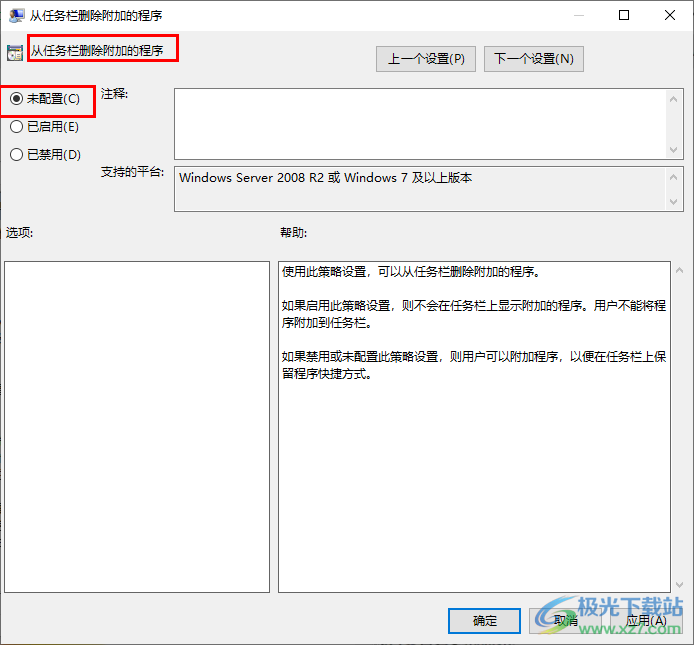
方法步骤
1、第一步,我们在电脑中先使用快捷键“win+R”打开运行窗口,在运行窗口中输入“gpedit.msc”并点击回车键

2、第二步,打开本地组策略编辑器之后,我们在该页面的左侧列表中打开“用户配置”选项
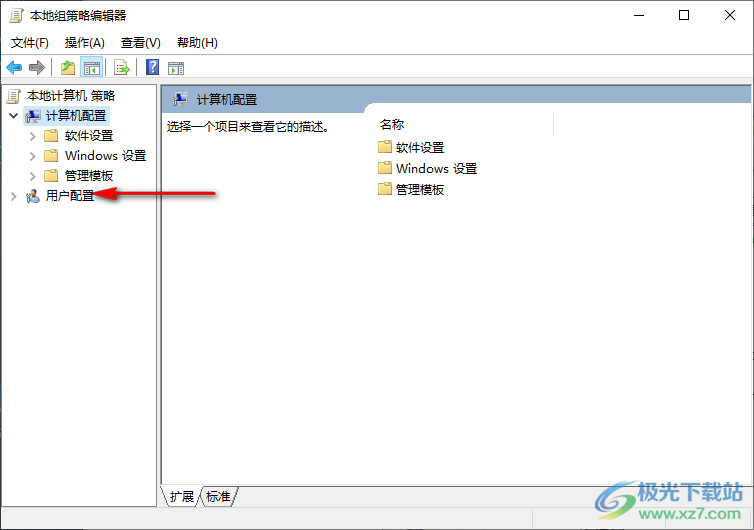
3、第三步,在用户配置选项的下拉列表中,我们再点击打开“管理模板”选项
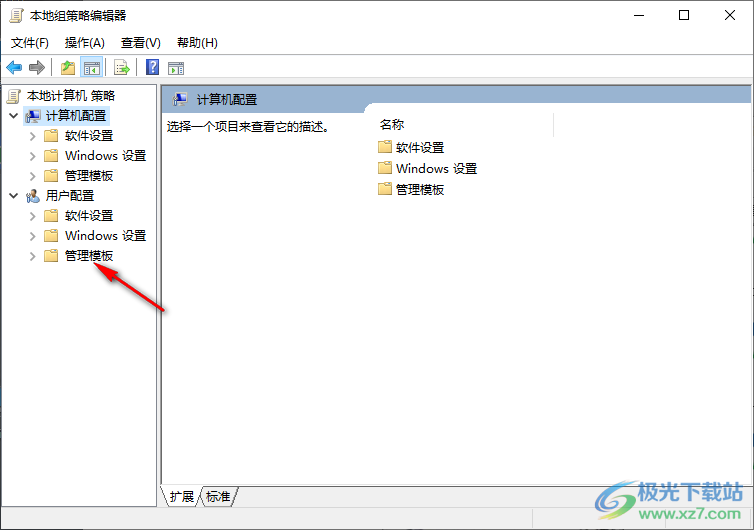
4、第四步,在管理模板的下拉列表中我们先点击“开始菜单和任务栏”选项,再在右侧页面中双击打开“从任务栏删除附加的程序”选项
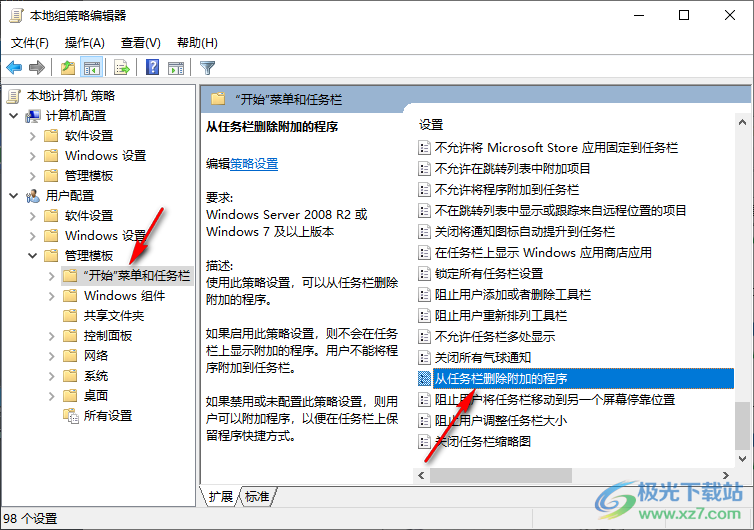
5、第五步,最后我们在“从任务栏删除附加的程序”页面中点击选择“未配置”选项,再点击“应用”和“确定”选项即可
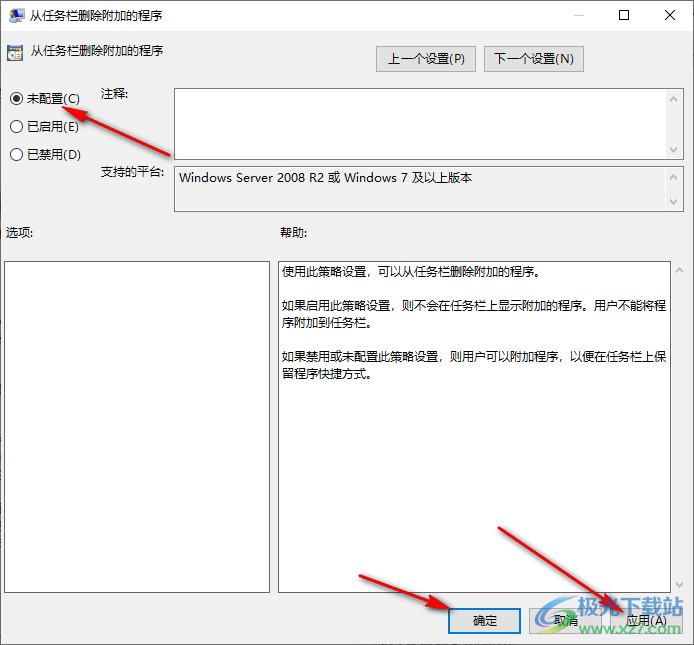
以上就是小编整理总结出的关于Win10任务栏不显示应用图标的解决方法,我们在运行窗口中输入“gpedit.msc”打开本地组策略编辑器,然后在编辑器页面中依次打开用户配置、管理模板、“开始菜单和任务栏”和“从任务栏删除附加的程序”选项,最后将“从任务栏删除附加的程序”选项设置为“未配置”即可,感兴趣的小伙伴快去试试吧。

大小:4.00 GB版本:64位单语言版环境:Win10
- 进入下载
网友评论